अधिक कुशल समय प्रबंधन के लिए 25 ToDoist कीबोर्ड शॉर्टकट
कार्य करने की सूची नायक / / July 24, 2021

पिछला नवीनीकरण

इस लेख में, हम उन सभी उपयोगी कीबोर्ड शॉर्टकटों की रूपरेखा तैयार करेंगे और प्रदर्शित करेंगे जो एक ToDoist उपयोगकर्ता के रूप में आपके लिए उपलब्ध हैं।
ToDoist एक शक्तिशाली समय प्रबंधन उपकरण है जिसका उपयोग कोई भी मुफ्त में कर सकता है। सस्ती प्रीमियम योजना के लिए भुगतान करने के इच्छुक किसी भी व्यक्ति के लिए कुछ उपयोगी उन्नत सुविधाएँ भी उपलब्ध हैं।
हालांकि, करने के लिए ToDoist का यथासंभव कुशलता से उपयोग करें, उपलब्ध सभी ToDoist कीबोर्ड शॉर्टकट को सीखना और याद रखना एक अच्छा विचार है।
इस लेख में, हम उन सभी उपयोगी कीबोर्ड शॉर्टकटों की रूपरेखा तैयार करेंगे और प्रदर्शित करेंगे जो एक ToDoist उपयोगकर्ता के रूप में आपके लिए उपलब्ध हैं।
ध्यान दें: नीचे दिए गए सभी शॉर्टकट ToDoist के सबसे लोकप्रिय वेब-आधारित संस्करण पर काम करेंगे।
सामान्य कीबोर्ड शॉर्टकट
इससे पहले कि हम अधिक विशिष्ट उपयोगों के साथ ToDoist कीबोर्ड शॉर्टकट प्राप्त करें, कुछ सामान्य-उद्देश्य वाले कीबोर्ड शॉर्टकट हैं जिनका आप सबसे अधिक बार उपयोग कर सकते हैं।
- दबाएँ एम पार्श्व मेनू को खोलने या संक्षिप्त करने के लिए।
- दबाएँ एच "घर" दृश्य पर लौटने के लिए (यह है आज मेनू विकल्प)।
- Ctrl या Shift (Windows पर) या Command कुंजी (Mac पर) दबाकर एक साथ कई कार्यों का चयन करें, और उन्हें चुनने के लिए कई कार्यों पर बायाँ-क्लिक करें। आप उन पर कार्रवाई करने के लिए शीर्ष पर मेनू का उपयोग कर सकते हैं कई कार्य तुरंत।
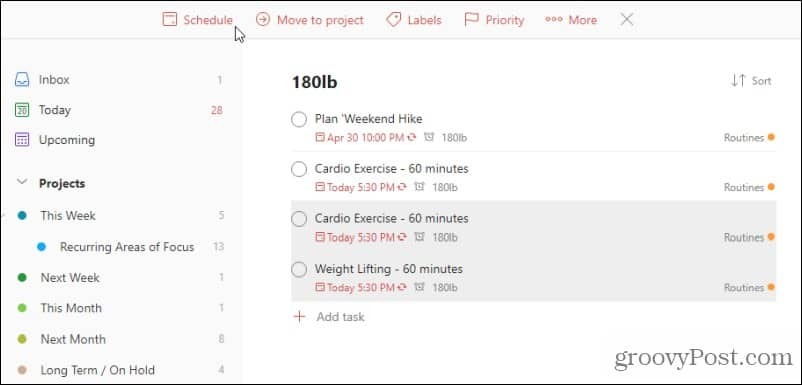
- दबाएँ क्यू जल्दी से एक नया कार्य जोड़ने के लिए, ए इसे वर्तमान सूची में सबसे नीचे जोड़ने के लिए, या ए इसे वर्तमान सूची के शीर्ष पर जोड़ने के लिए।
- दबाएँ एस एक नया अनुभाग जोड़ने के लिए (अनुभाग आपको कार्यों को अपने स्वयं के शीर्षलेख के अंतर्गत समूहित करने देता है)।
- दबाएँ / या एफ खोज विंडो खोलने के लिए (खोज फ़ील्ड वह जगह है जहाँ आप अपनी टू-डू सूची में कार्य और अन्य आइटम पा सकते हैं)।
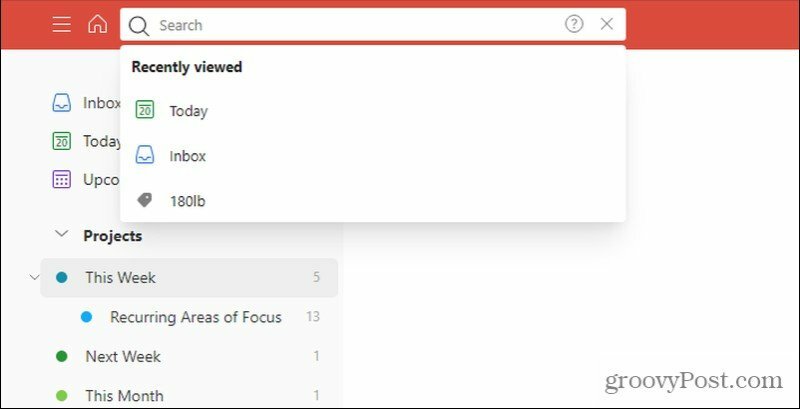
- पकड़े रखो खिसक जाना कुंजी और दबाएं वी वर्तमान सूची दृश्य को कानबन बोर्ड दृश्य में बदलने के लिए।
ऊपर दिए गए सभी ToDoist कीबोर्ड शॉर्टकट आपको तेज़ी से नेविगेट करने, खोजने या नए कार्य जोड़ने में मदद करेंगे। हालाँकि, कवर करने के लिए कई और शॉर्टकट बाकी हैं।
आइटम जल्दी से जोड़ना
आपने उपरोक्त अनुभाग में कार्यों को शीघ्रता से जोड़ना सीख लिया है, लेकिन अन्य आइटम जोड़ने के लिए त्वरित-जोड़ने वाले शॉर्टकट भी हैं।
नीचे दिए गए त्वरित-जोड़ने वाले कीबोर्ड शॉर्टकट केवल तभी काम करते हैं जब आपके पास कोई कार्य खुला हो, और आपका कर्सर कार्य फ़ील्ड में हो।
- दबाएँ @ कार्य के लिए एक नया लेबल जोड़ने के लिए पाठ के बाद।
- दबाएँ # और उस प्रोजेक्ट का चयन करें जिसमें आप उस कार्य को संलग्न करना चाहते हैं।
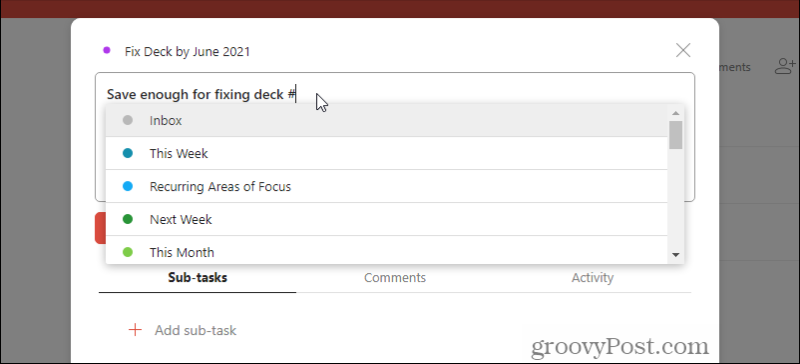
- दबाएँ / कार्य के लिए एक अनुभाग चुनने के लिए।
- दबाएँ + किसी को जल्दी से कार्य सौंपना।
- प्रकार p1 के माध्यम से p4 किसी कार्य को प्राथमिकता देने के लिए (आपको सही प्राथमिकता वाले ध्वज में टेक्स्ट परिवर्तन दिखाई देगा)।

टास्क एडिटिंग कीबोर्ड शॉर्टकट
जब आप कोई नया कार्य जोड़ रहे हों या किसी मौजूदा कार्य को संपादित कर रहे हों, तो आप नीचे दिए गए किसी भी कीबोर्ड शॉर्टकट का उपयोग कर सकते हैं।
- पकड़े रखो Alt कुंजी और कार्य पर क्लिक करें (या विकल्प मैक पर कुंजी), और आप कार्य का नाम संपादित कर सकते हैं।
- दबाएँ Esc किसी कार्य को संपादित करते समय आप जो कुछ भी वर्तमान में बदल रहे हैं उसे रद्द करने के लिए।
- कोई कार्य बनाने के बाद, यदि आप उसे सहेजना चाहते हैं और तुरंत उसके नीचे कोई अन्य कार्य बनाना चाहते हैं, तो उसे दबाए रखें खिसक जाना कुंजी और दबाएं प्रवेश करना.
- यदि आप कार्य को सहेजना चाहते हैं और उसके ऊपर एक नया कार्य बनाना चाहते हैं, तो दबाए रखें Ctrl कुंजी और दबाएं प्रवेश करना.
- किसी कार्य को संपादित करते समय, आप होल्ड करके उसके ऊपर के कार्य पर जा सकते हैं Ctrl और दबा रहा है यूपी तीर या दबाएँ नीचे इसके नीचे के कार्य पर जाने के लिए तीर।
कार्यों को क्रमबद्ध करने के लिए ToDoist शॉर्टकटist
जब आप ToDoist में किसी प्रोजेक्ट के अंदर कार्य सूची दृश्य में होते हैं, तो आप चार कीबोर्ड शॉर्टकट के साथ कार्यों की सूची को त्वरित रूप से सॉर्ट कर सकते हैं।
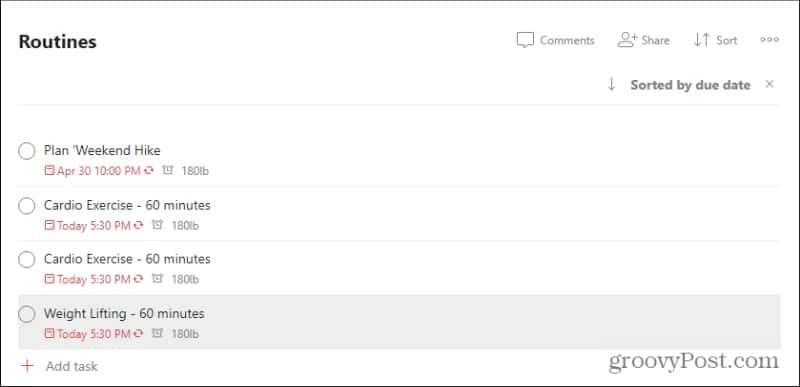
- डी - दिनांक के हिसाब से अलग करे
- पी - कार्य प्राथमिकता के आधार पर छाँटें
- एन - कार्य नाम के आधार पर छाँटें
- आर - कार्य को सौंपे गए व्यक्ति के नाम से छाँटें
अन्य प्लेटफार्मों पर ToDoist कीबोर्ड शॉर्टकट का उपयोग करना
अधिकतर ऊपर दिए गए सभी शॉर्टकट ToDoist के वेब संस्करण पर काम करते हैं, आम तौर पर कुछ अपवादों के साथ, अन्य प्लेटफार्मों के लिए ऐप्स पर काम करते हैं।
पर विंडोज 10, दो अतिरिक्त "वैश्विक" शॉर्टकट हैं।
- दबाओ खिड़कियाँ चाभी, Alt, तथा एस ToDoist ऐप को दिखाने या छिपाने के बीच टॉगल करने के लिए।
- दबाओ खिड़कियाँ चाभी, Alt, तथा क्यू जल्दी से एक नया कार्य जोड़ने के लिए।
MacOS पर, ये वही वैश्विक शॉर्टकट इस प्रकार हैं।
- दबाएँ Ctrl, NS आदेश कुंजी, और टी ToDoist को दिखाने या छिपाने के लिए।
- दबाएँ Ctrl, NS आदेश कुंजी, और ए एक नया कार्य जोड़ने के लिए।
अधिकांश लोग कभी भी Android या iOS पर कीबोर्ड शॉर्टकट का उपयोग नहीं करेंगे क्योंकि ऐसा करने के लिए आपको एक मोबाइल कीबोर्ड की आवश्यकता होगी। हालांकि, यदि आप मोबाइल कीबोर्ड का उपयोग करने का इरादा रखते हैं, तो आप की सूची तक पहुंच सकते हैं ToDoist वेबसाइट पर मोबाइल कीबोर्ड शॉर्टकट.
Google क्रोम कैश, कुकीज़ और ब्राउज़िंग इतिहास को कैसे साफ़ करें
Chrome आपके ब्राउज़र के प्रदर्शन को ऑनलाइन अनुकूलित करने के लिए आपके ब्राउज़िंग इतिहास, कैशे और कुकीज़ को संग्रहीत करने का एक उत्कृष्ट कार्य करता है। उसका तरीका है...
इन-स्टोर मूल्य मिलान: स्टोर में खरीदारी करते समय ऑनलाइन मूल्य कैसे प्राप्त करें
इन-स्टोर खरीदने का मतलब यह नहीं है कि आपको अधिक कीमत चुकानी होगी। मूल्य-मिलान गारंटी के लिए धन्यवाद, आप खरीदारी करते समय ऑनलाइन छूट प्राप्त कर सकते हैं ...
डिजिटल गिफ्ट कार्ड के साथ डिज़्नी प्लस सब्सक्रिप्शन कैसे उपहार में दें
यदि आप डिज़्नी प्लस का आनंद ले रहे हैं और इसे दूसरों के साथ साझा करना चाहते हैं, तो यहां डिज़्नी+ गिफ्ट सब्सक्रिप्शन खरीदने का तरीका बताया गया है...
Google डॉक्स, शीट और स्लाइड में दस्तावेज़ साझा करने के लिए आपकी मार्गदर्शिका
आप Google के वेब-आधारित ऐप्स के साथ आसानी से सहयोग कर सकते हैं। Google दस्तावेज़, पत्रक और स्लाइड में अनुमतियों के साथ साझा करने के लिए आपकी मार्गदर्शिका यहां दी गई है...
